هل يتم تفويت بريدك الإلكتروني المهم من مجلد البريد الوارد في Outlook؟ إذا كانت الإجابة بنعم ، فقد يحدث ذلك بسبب وظيفة الأرشفة التلقائية لبرنامج Outlook.
لا يفكر معظم المستخدمين في ميزة الأرشفة التلقائية أو ليس لديهم معرفة بها ، حيث فقدوا رسائل البريد الإلكتروني المهمة بسببها. بشكل أساسي ، ستقوم ميزة الأرشفة التلقائية في Outlook تلقائيًا بإرسال الرسائل القديمة أو غير المفيدة إلى مجلد الأرشيف. بعد بضعة أيام ، يتم حذف رسائل البريد الإلكتروني هذه من مجلد الأرشيف.
لكن أفضل شيء هو أنه يمكنك ذلك استعادة رسائل البريد الإلكتروني المؤرشفة في Outlook. How?
في هذه المقالة سوف نحدد إعدادات الأرشيف واستكشف طرق استرداد رسائل البريد الإلكتروني المؤرشفة في Outlook.
الجزء 1. ماذا يعني أرشفة البريد الإلكتروني في Outlook؟
أرشفة البريد الإلكتروني في Outlook هي عملية نقل رسائل البريد الإلكتروني القديمة من صندوق الوارد الخاص بك إلى مجلد منفصل يمكن الوصول إليه بسهولة. يعطي موقعًا مركزيًا لتلك الرسائل الأقدم من فترة زمنية محددة.
كما أنه يحافظ على بريدك الوارد نظيفًا مع الحفاظ على أمان المرفقات والملفات الأخرى. علاوة على ذلك ، يمكنك إدارة ميزات الأرشيف يدويًا أو تلقائيًا وفقًا لاختيارك.
أفضل جزء من هذه الميزة هو أنها توفر لك الوقت عن طريق إزالة الرسائل القديمة تلقائيًا من صندوق الوارد الخاص بك.
لكن الجانب السلبي لهذه الميزة هو أنها لا تقلص حجم صندوق البريد الخاص بك. أيضًا ، قد يحذف رسائل البريد الإلكتروني المهمة التي تريد حفظها لوقت لاحق.
لذلك ، بالنسبة للبعض ، يعد الأرشفة التلقائية لبرنامج Outlook مفيدًا ، لكن بالنسبة للبعض ، فهو ليس كذلك.
الجزء 2. لماذا يتم أرشفة رسائل البريد الإلكتروني في Outlook؟
يقدم Outlook العديد من الميزات المتقدمة والمفيدة لمستخدميه. والأرشفة التلقائية هي واحدة منها. يتم أرشفة رسائل البريد الوارد أو مسودات الرسائل تلقائيًا بعد ستة أشهر.
يتم حذف العناصر المرسلة والمحذوفة نهائيًا بعد شهرين. لذلك ، يتم أرشفة رسائل البريد الإلكتروني التي مضى عليها أكثر من بضعة أشهر تلقائيًا.
يمكنك أيضًا تعيين الأيام التي تريد بعدها نقل رسائلك في مجلد الأرشيف. إذا كنت تريد استعادة أي رسالة من مجلد الأرشيف ، فيمكنك استرداد رسائل البريد الإلكتروني المؤرشفة في Outlook أيضًا.
الجزء 3. كيف يمكنك استرداد رسائل البريد الإلكتروني المؤرشفة في Outlook؟
هل تتم إزالة رسائلك الإلكترونية المهمة من صندوق الوارد الخاص بك وهي موجودة في مجلد الأرشيف؟ هل تتساءل عن كيفية استرداد رسائل البريد الإلكتروني المؤرشفة في Outlook؟
إذا كانت الإجابة بنعم ، فاتبع الخطوات التالية لاستعادة رسائل البريد الإلكتروني المؤرشفة في Outlook:
- على نظامك ، انتقل إلى ملف
- ضمن ملف ، انتقل إلى فتح & تصدير وانقر فوق فتح ملف بيانات Outlook

- بعد ذلك ، يمكنك رؤية مربع الحوار فتح ملف بيانات Outlook.
- الآن ، حدد ملف .pst الذي تريد استيراده ثم انقر فوق موافق.

- الآن ، انتقل إلى العرض الرئيسي
- يمكنك رؤية المجلدات من ملف .pst المؤرشف في لوحة الشريط الجانبي
- حدد المجلد الذي يحتوي على عناصر البيانات المؤرشفة

- أخيرًا ، ابحث عن البيانات التي تريد نقلها
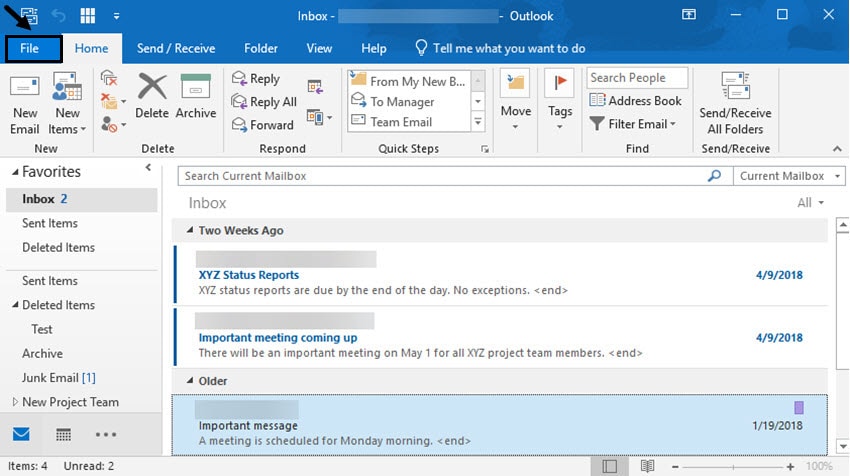
- حدد هذه العناصر واسحبها إلى المجلدات الأصلية في قائمة المجلدات
إذا كنت ترغب في نقل عناصر البيانات إلى مجلد جديد ، فقم بإنشاء مجلد جديد في قائمة المجلدات قبل سحب العناصر.

آمنة الخاص بك و برنامج موثوق لاستعادة البريد الإلكتروني
- استرجع رسائل البريد الإلكتروني المحذوفة عن طريق الخطأ والتي تم حذفها عن طريق الخطأ أو فقدت بسبب تنسيق النظام غير المخطط له.
- استرجع جميع مكونات صندوق البريد داخل الملفات مثل رسائل البريد الإلكتروني والمرفقات وجهات الاتصال وعناصر التقويم والمجلات والملاحظات وما إلى ذلك.
- دعم جميع أنواع ملفات البريد الإلكتروني الشائعة: MSG ، PST ، OST ، EML ، EMLX ، MBOX ، BKL ، BKS ، EDB ، إلخ.
نسخة مجانية للتجربة و النسخة المدفوعة للاستمتاع أكثر.
 ضمان التنزيل الآمن ، بدون برامج ضارة
ضمان التنزيل الآمن ، بدون برامج ضارةالجزء 4. كيفية تغيير إعدادات الأرشفة التلقائية في Outlook؟
إن معرفة كيفية التحكم في إعدادات الأرشفة التلقائية هو المفتاح لحفظ رسائلك الإلكترونية من الأرشفة تلقائيًا. علاوة على ذلك ، مع هذا ، لن تتفاجأ عندما تنتقل الرسائل تلقائيًا إلى مجلد الأرشيف.
فيما يلي خطوات الوصول إلى إعدادات الأرشفة التلقائية في Outlook:
- افتح صندوق البريد الإلكتروني الخاص بك وانقر فوق علامة التبويب ملف.
- الآن ، سيتم عرض معلومات حول حسابك
- في هذه الصفحة ، من القائمة اليسرى ، انقر فوق "خيارات".

- الآن ، يتم عرض شاشة خيارات Outlook
- من اختيارات الجانب الأيسر ، حدد الخيار "متقدم"

- الآن ، يظهر مربع حوار يمكنك استخدامه لتغيير إعدادات الأرشفة التلقائية
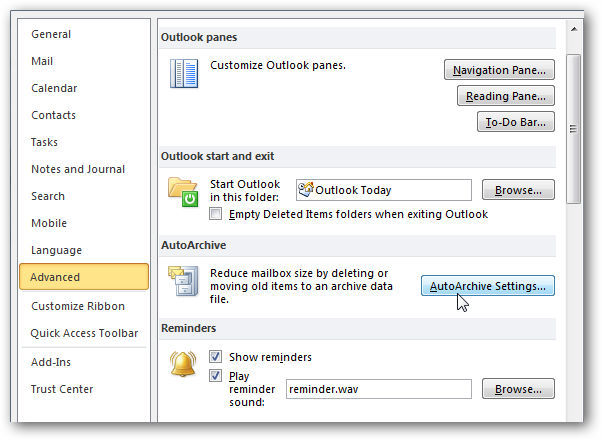
- يمكنك أيضًا إيقاف تشغيل ميزة الأرشفة التلقائية أو تشغيلها من مربع الحوار هذا.
الآن ، في مربع الحوار الأرشفة التلقائية ، يمكنك رؤية الكثير من الخيارات المختلفة ويمكنك تحديد الخيار المطلوب منها. دعونا نلقي نظرة فاحصة على كيفية تغيير بعض الإعدادات الرئيسية:
عيّن التردد على رسائل الأرشفة التلقائية: تعمل الأرشفة التلقائية بعد كل x يومًا. يمكنك تغيير عدد الأيام التي تريد بعدها نقل رسائل البريد الإلكتروني القديمة في مجلد الأرشيف.

لتغيير الأيام ، تأكد من تحديد الخيار. ثم استخدم السهمين لأعلى ولأسفل الموجودين على اليمين لتحديد الأيام. يمكنك الاختيار من الأرشفة يوميًا إلى الأرشفة مرة واحدة كل 60 يومًا.
أرشفة الرسائل القديمة تلقائيًا: بشكل افتراضي ، يقوم Outlook بنقل الرسائل القديمة الموجودة في برنامجك لفترة أطول من فترة زمنية معينة لحذف المجلد. على سبيل المثال ، تعتبر رسائل البريد الوارد التي مضى عليها أكثر من ستة أشهر منتهية الصلاحية.
على الجانب الآخر ، تعتبر العناصر المرسلة والمحذوفة التي مضى عليها أكثر من شهرين منتهية الصلاحية.
اختر مجلدًا لتخزين العناصر المؤرشفة: يمكنك اختيار المجلد المطلوب حيث تريد نقل الرسائل المؤرشفة.
حذف العناصر القديمة بدلاً من أرشفتها: يمكنك أيضًا اختيار أداة الأرشفة التلقائية لحذف الرسائل القديمة تلقائيًا باستخدام خيار حذف العناصر القديمة نهائيًا.
بمجرد الانتهاء من التحديدات ، انقر فوق موافق في مربع الحوار لحفظ التغييرات.
هل قمت بحذف رسائل البريد الإلكتروني المهمة عن طريق الخطأ؟ هل تتساءل عن كيفية استرداد رسائل البريد الإلكتروني المؤرشفة المحذوفة في Outlook والتي تم تنزيلها على القرص الصلب المحلي؟
إذا كانت الإجابة بنعم ، فإن Wondershare Recoverit يعد خيارًا رائعًا لك. إنها الأداة الأكثر أمانًا والأكثر موثوقية والتي تساعدك في استعادة البريد الإلكتروني ببضع نقرات.
الاستنتاج
نأمل أن تتعرف من المقالة أعلاه على ماهية ميزة الأرشفة التلقائية في Outlook وكيفية استرداد رسائل البريد الإلكتروني المؤرشفة في Outlook. يمكنك الوصول بسهولة إلى مجلد الأرشيف ويمكنك استعادة العناصر المطلوبة منه.
علاوة على ذلك ، يمكنك تخزين رسائل البريد الإلكتروني المؤرشفة المستردة في أي مكان لاستخدامها لاحقًا. يمكنك أيضًا تحديد حذف العناصر التي لم تعد قيد الاستخدام نهائيًا.
في حالة حذف بريد إلكتروني مهم عن طريق الخطأ ، يمكنك استعادة رسائل البريد الإلكتروني المحذوفة باستخدام Wondershare Recoverit البرمجيات. جربها مرة واحدة!
 ضمان التنزيل الآمن ، بدون برامج ضارة
ضمان التنزيل الآمن ، بدون برامج ضارةما هو الخطأ في البريد الإلكتروني
- رسائل البريد الإلكتروني المفقودة أو التالفة
- تم إصلاح Outlook 0x8004060c.
- لا يمكن عرض المجلد؟ مُثَبَّت.
- لا يمكن العثور على خطأ في الحصول على PST.
- نسيت كلمة مرور البريد الإلكتروني

Khalid Abdullahi
contributor Editor
Generally rated4.5(105participated)